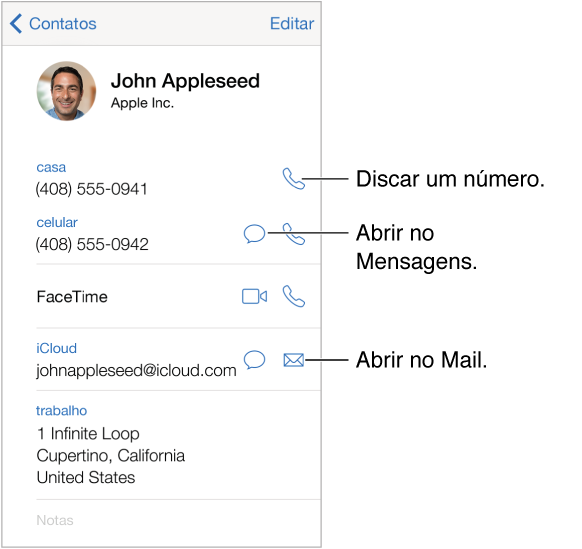
Definir seu cartão Meus Dados para o Safari, Siri e outros aplicativos: Vá em Ajustes > Mais, Contatos, Calendários, toque em Meus Dados e selecione o cartão com o seu nome e suas informações.
Informar à Siri quem é quem: No seu cartão de contato, use os campos de nomes relacionados para definir as relações que você deseja que o Siri conheça, para que você possa dizer coisas como “send a message to my sister”.
Buscar um contato: Toque no campo de busca no topo da lista de contatos e digite sua busca. Você também pode buscar seus contatos com a Busca do Spotlight (consulte Busque).
Compartilhar um contato: Toque em um contato e depois em Compartilhar Contato. Consulte AirDrop, iCloud e outras maneiras de compartilhar.
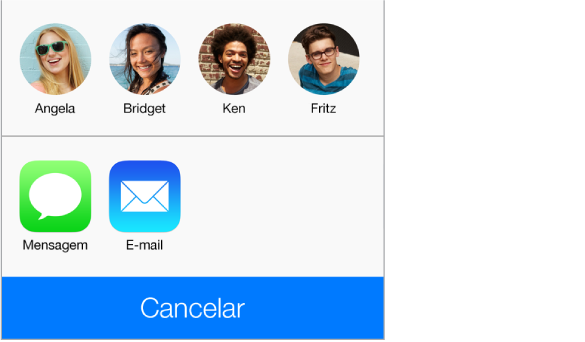
Alterar uma etiqueta: Se um campo estiver com a etiqueta errada, como por exemplo Casa em vez de Trabalho, toque em Editar. Em seguida, toque na etiqueta e escolha uma da lista ou toque em Adicionar Etiqueta Personalizada para criar uma própria.
Apagar um contato: Vá ao cartão do contato e toque em Editar. Role para baixo e depois toque em Apagar Contato.